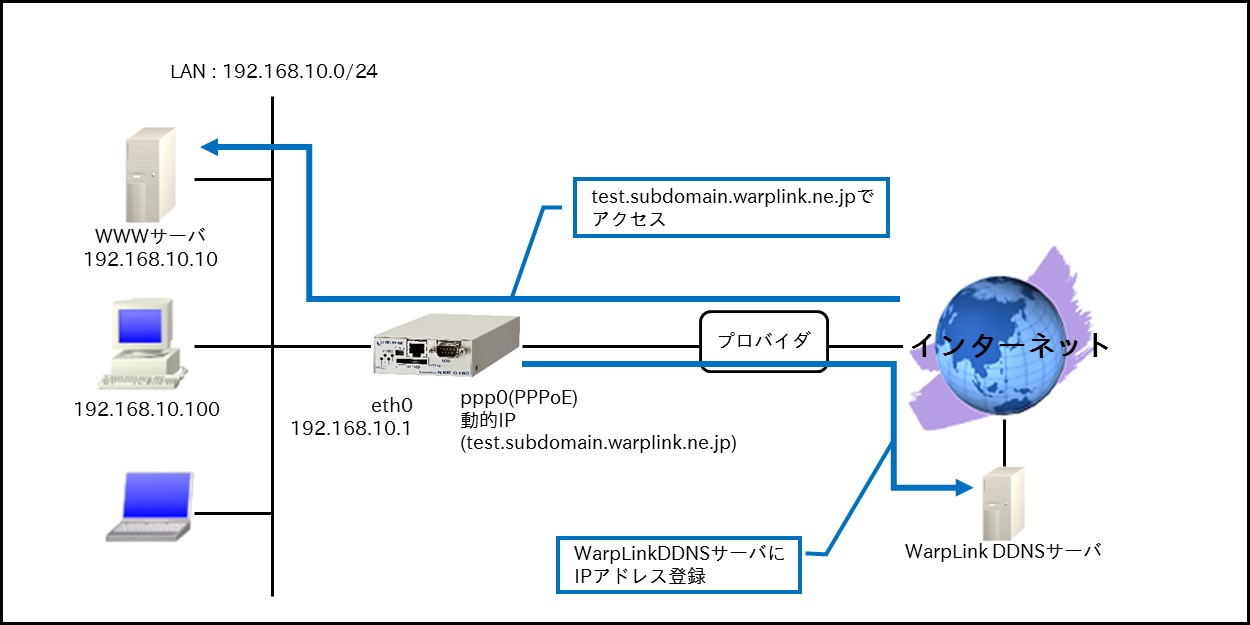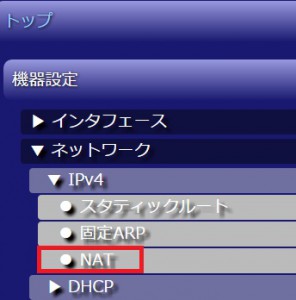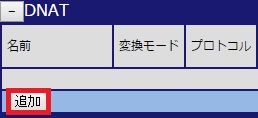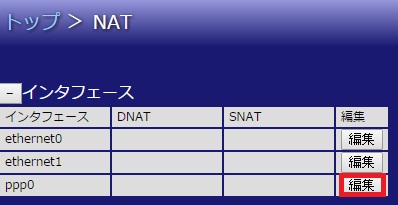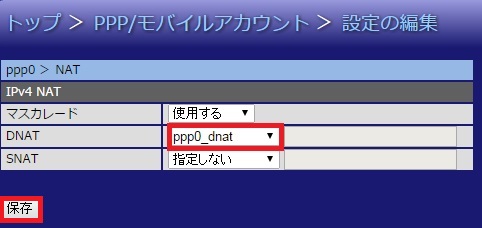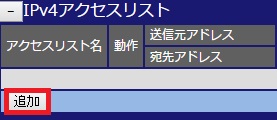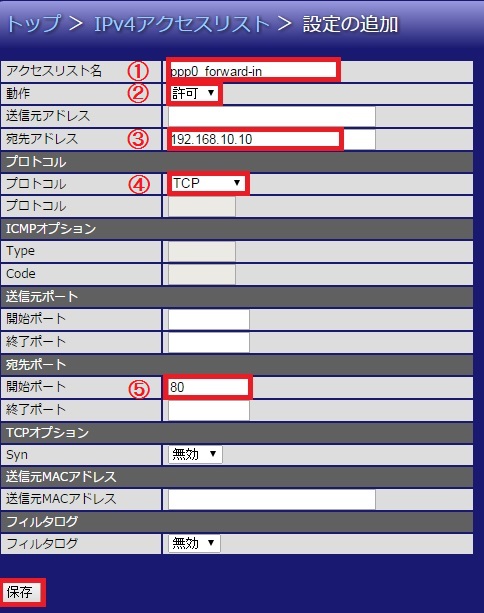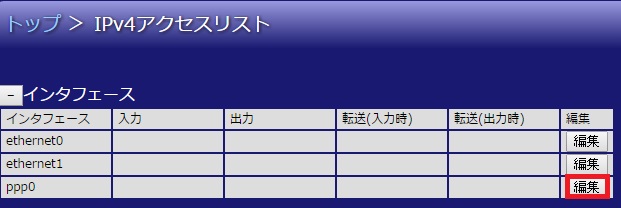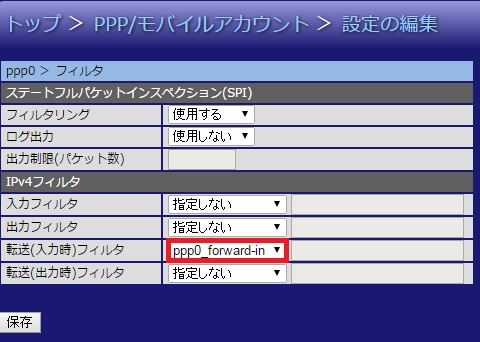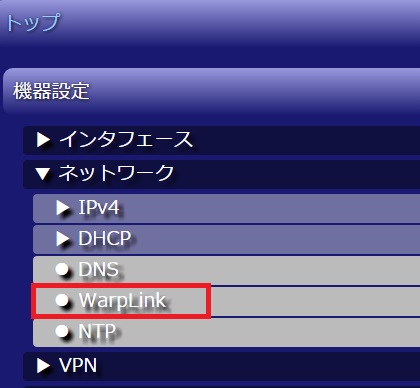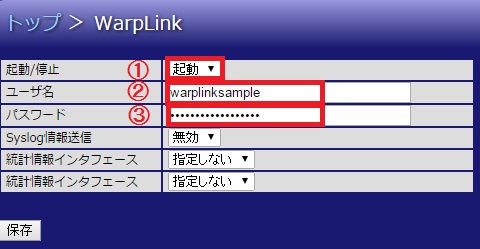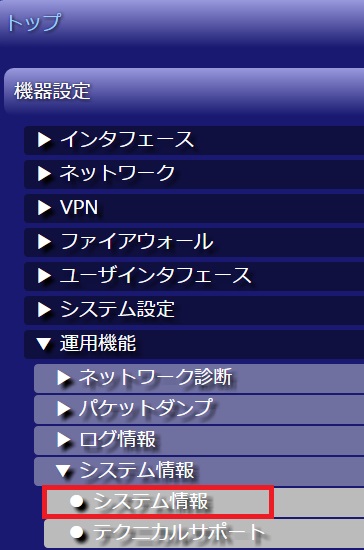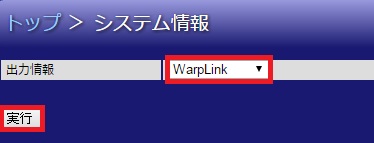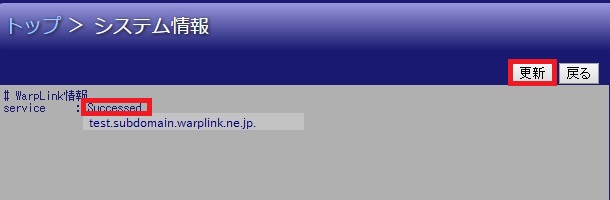FutureNet
NXR,VXRシリーズ
Web設定編
2. NAT設定
2-1. NATでのサーバ公開(DDNSの利用)設定
ダイナミックDNSを利用することで、公開サーバへのアクセスにIPアドレスではなくFQDNを利用することができ、ルータのWAN側IPアドレスが不定の環境でも外部からサーバにアクセスすることができます。この設定例ではPPP/PPPoE接続でサーバを公開するにあたり、ポートマッピングを行います。またダイナミックDNSサービスとして弊社が提供しているWarpLinkDDNSサービスを使用します。なお設定は全てWebGUIで行います。
【対象機種】NXR-G100シリーズ
【 構成図 】
- ルータでWarpLink機能を設定し、WarpLinkDDNSサービスを動作させます。
(☞) WarpLinkDDNSサービスは弊社が提供している有償のDDNSサービスとなります。
詳細は下記URL からご確認下さい。
http://www.warplink.ne.jp/ddns/index.html - ルータは自身のIPアドレスをWarpLinkDDNSサーバに登録します。そしてサーバにアクセスしたい端末はWarpLinkDDNSサーバに登録されているルータのFQDNを指定してアクセスします。
- 外部からルータのTCPポート8080番宛に送られてきたパケットを宛先IPアドレス192.168.10.10,TCPポート80番に変換して転送します。
【 設定手順 (概要) 】
| Web設定画面(GUI)へのログイン | |
|---|---|
| IPアドレスの入力 | Webブラウザを起動し、IPアドレスを入力する |
| ID・パスワードの入力 | ユーザ名とパスワードを入力する |
| PPP/PPPoE接続設定 | |
|---|---|
| PPP/PPPoE接続設定 | PPP/PPPoEでインターネットに接続する |
| NAT設定 | |
|---|---|
| DNAT設定 | 内部サーバ公開用のDNATを設定する |
| インタフェースへの登録 | DNATルールをインタフェースに適用する |
| フィルタ設定 | |
|---|---|
| IPアクセスリスト設定 | 内部サーバアクセス用のIPアクセスリストを設定する |
| インタフェースへの登録 | IPアクセスリストをインタフェースに適用する |
| WarpLink設定 | |
|---|---|
| WarpLink設定 | WarpLinkDDNSの登録情報を設定する |
| WarpLink接続状態確認 | WarpLinkDDNSサーバへの接続状態を確認する |
【 設定前の準備 】
設定に必要な情報の確認
<1. パスワードの確認>
Web設定画面(GUI)へのログインに必要なパスワードを確認しておきます。
※設定変更を行っていない場合、パスワードは「admin」となります。
<2. プロバイダ情報の確認>
PPP/PPPoE設定に必要な情報を用意します。
なお必要な情報は以下のとおりです。
| PPP | PPPoE | 項目 | 確認内容 |
|---|---|---|---|
| ○ | APN | PPP接続で使用するAPN名 | |
| ○ | PDP | PDPタイプ(IP,PPP) | |
| ○ | ○ | ユーザID | PPP/PPPoE接続で使用するユーザID |
| ○ | ○ | パスワード | PPP/PPPoE接続で使用するパスワード |
| ○ | ○ | WAN側のIPアドレス | IPアドレスの割り当て方法が固定IPアドレスなのか、動的IPアドレスなのか ※固定IPアドレスの場合は、IPアドレスも確認 |
| ○ | ○ | 認証方式 | PPP/PPPoE接続時の認証方式(PAP・CHAP・指定なし) |
<3. WarpLinkDDNSサーバ用接続情報の確認>
WarpLink設定に必要な情報を用意します。
なお必要な情報は以下のとおりです。
| 項目 | 確認内容 |
|---|---|
| ユーザ名 | WarpLinkDDNSへの接続で使用するユーザ名 |
| パスワード | WarpLinkDDNSへの接続で使用するユーザ名パスワード |
| FQDN | WarpLinkDDNS契約時に決めたドメイン名 |
<4. 端末の設定>
設定画面(GUI)へログインするため、端末のIPアドレスを設定します。
以下ではWindows端末での設定方法を確認することができます。
【 設定手順(詳細) 】
<1. Web設定画面(GUI)へのログイン>
1-1. IPアドレスの入力
- 機器のEthernet0ポートとパソコンなどの端末をLANケーブルで接続します。
- 端末でWebブラウザを起動します。
- ブラウザのアドレス欄に以下のIPアドレスとポート番号を入力します。
 ※注意事項
※注意事項
192.168.0.254はEthernet0ポートの工場出荷時のIPアドレスです。IPアドレスを変更している場合は、そのIPアドレスを指定してください。
1-2. ID・パスワードの入力
- 認証ダイアログ画面が表示されますのでユーザ名、パスワード(ともにadmin[工場出荷時])を入力してログインします。
※パスワードを変更している場合は、【設定前の準備】の<1. パスワードの確認>で確認したパスワードを設定します。
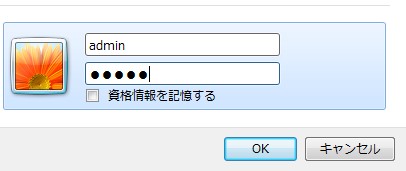
- ログイン成功後は、下記のような画面が表示されます。以上で機器へのGUIログインは完了となります。
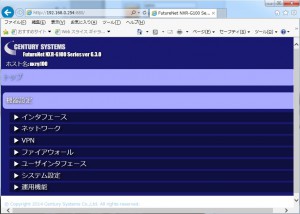
<2. PPP/PPPoE接続設定>
PPP/PPPoE接続設定については、それぞれ下記リンクの接続設定例を参考に設定して下さい。
- PPPoE接続設定例
- NXR-G100/F,N FOMA接続設定
- NXR-G100/NL接続設定
- NXR-G100/S接続設定
- NXR-G100/KL接続設定
その他PPPの接続設定例はこちら(CLIの設定例になります)
<3. NAT設定>
3-1. DNAT設定
[ネットワーク]-[IPv4]-[NAT]をクリックして、NAT設定画面を開きます。
DNATの「追加」をクリックします。
「設定の追加」で以下のように設定し、設定後「保存」をクリックします。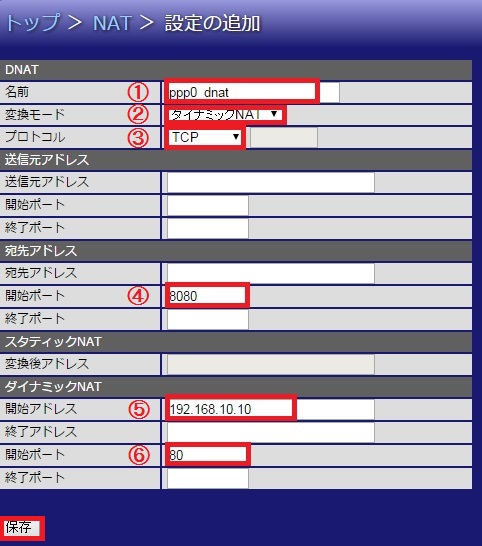
| 設定項目 | 設定内容 | |
|---|---|---|
| ① | 名前 | DNATルールの定義名を設定します。 |
| ② | 変換モード | 「ダイナミックNAT」を選択します。 |
| ③ | プロトコル | 「TCP」を選択します。 |
| ④ | 開始ポート | 変換前の宛先ポート番号を設定します。 |
| ⑤ | 開始アドレス | 変換後の宛先IPアドレスを設定します。 |
| ⑥ | 開始ポート | 変換後の宛先ポート番号を設定します。 |
(☞) 送信元,宛先アドレスおよび開始,終了ポートを空欄で設定した場合は、「any」扱いとなります。
3-2. インタフェースへの登録
「編集」をクリックします。
DNATで、先ほど定義した「ppp0_dnat」を選択し、選択後「保存」をクリックします。
<4. フィルタ設定>
4-1. IPv4アクセスリスト設定
[ファイアウォール]-[アクセスリスト]-[IPv4アクセスリスト]をクリックして、IPv4アクセスリスト設定画面を開きます。
「追加」をクリックします。
「設定の追加」で以下のように設定し、設定後「保存」をクリックします。
| 設定項目 | 設定内容 | |
|---|---|---|
| ① | アクセスリスト名 | アクセスリストの定義名を設定します。 |
| ② | 動作 | 「許可」を選択します。 |
| ③ | 宛先アドレス | DNAT変換後のアドレスを設定します。 |
| ④ | プロトコル | 「TCP」を選択します。 |
| ⑤ | 開始ポート | 変換後の宛先ポート番号を設定します。 |
(☞) 送信元,宛先アドレスおよび開始,終了ポートを空欄で設定した場合は、「any」扱いとなります。
4-2. インタフェースへの登録
「編集」をクリックします。
転送(入力時)フィルタで、先ほど定義した「ppp0_forward-in」を選択し、選択後「保存」をクリックします。
<5. WarpLink設定>
5-1. WarpLink設定
[ネットワーク]-[WarpLink]をクリックして、WarpLink設定画面を開きます。
「WarpLink」設定画面で以下のように設定し、設定後「保存」をクリックします。
| 設定項目 | 設定内容 | |
|---|---|---|
| ① | 起動/停止 | 「起動」を選択します。 |
| ② | ユーザ名 | WarpLinkDDNSへの接続で使用するユーザ名を設定します。 |
| ③ | パスワード | WarpLinkDDNSへの接続で使用するパスワードを設定します。 |
5-2. WarpLink接続状態確認
ルータの「ネットワーク診断」を利用して、PPPで通信ができるか確認します。
[運用機能]-[システム情報]-[システム情報]をクリックして、システム情報画面を開きます。
「出力情報」で「WarpLink」を選択し、「実行」をクリックします。
サービス表示が「Successed」となっている場合は、WarpLinkDDNSサーバへの接続が完了しています。
(☞) サービス表示が「Succeed」となっていない場合は、少し時間をおいてから 「更新」を実行し状態が変化するか確認します。何回か「更新」を実行しても「Succeed」に変化しない場合、PPP/PPPoE接続ができていない、WarpLinkDDNSサーバまでの経路が設定されていない、WarpLinkDDNSサーバ接続用のユーザ名,パスワードの間違いなどが考えられます。
更新情報
→ 一覧へカテゴリ
タグ
- CRG
- DDNS
- DHCP
- DNAT
- DNSインターセプト
- Ethernet
- IIJモバイル
- IKE Modeconfig
- IKEv2 Configuration Payload
- IPinIP
- IPoE
- IPv6
- KDDI
- L2TPv3
- MAP-E
- NGN
- NTTドコモ
- PBR
- Policy Based IPsec
- PPP
- PPPoE
- QoS
- RADIUS連携
- RAシリーズ
- Route Based IPsec
- SMS
- SNAT
- SoftBank
- UPnP
- URL転送
- VLAN
- VRRP
- Web認証
- WiMAX
- コンフィグロールバック
- ネットイベント
- フィルタ
- ブリッジ
- モニタログ
- ワイモバイル
- 仮想スイッチ
- 冗長化
- 無線LAN